二要素認証用電話番号の登録・設定方法
お客様自身で登録された電話番号に送信される認証コードを入力することにより7iD会員本人であることを認証します。認証できない場合、サービスの一部をご利用いただけません。
認証コードを受け取れるスマートフォンまたは固定電話の電話番号の登録をおすすめします。
- 認証コードは「1度きりのパスワード」であり、一定の時間に一度しか使用できません。
- 二要素認証用の電話番号の登録は1つの7iDにつき1つの電話番号のみとなります。
-
認証コードの受け取り方法はスマートフォンでは「テキストメッセージ(SMS)」「音声通話(電話)」のいずれかをお選びください。
※固定電話では「音声通話(電話)」のみとなり、「テキストメッセージ(SMS)」はご利用できません。
- 7iD会員情報として登録している電話番号以外の登録も可能です。
- スマートフォンを機種変更(のりかえ)した場合でも、電話番号が同じであれば二要素認証用の電話番号を変更する必要はありません。
- 二要素認証は24時間・無料でご利用できます。
-
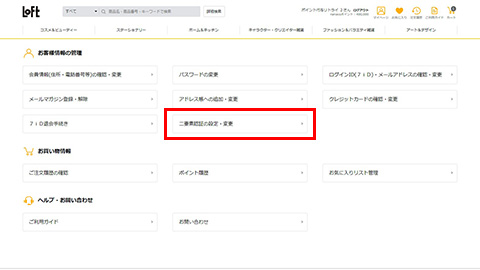
1.マイページから「二要素認証の設定・変更」を押下します。
-
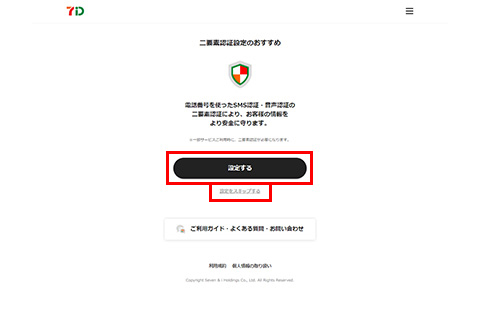
2.電話番号を使ったSMS認証・音声認証の二要素認証を設定します。
「設定する」を押下します。 -
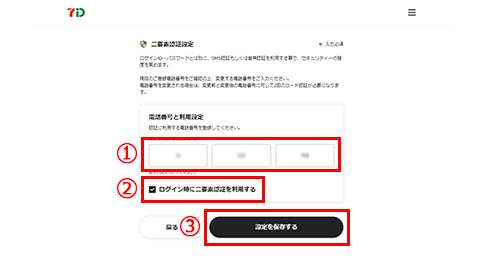
3.「二要素認証設定」画面にて認証に利用する電話番号と利用設定を登録します。
- ①認証に利用する電話番号を数字のみ入力します。
- ②ログイン時に二要素認証を利用する場合はチェックボックスにチェックを入れ「ON」に設定します。
- ③「設定を保存する」を押下します。
-
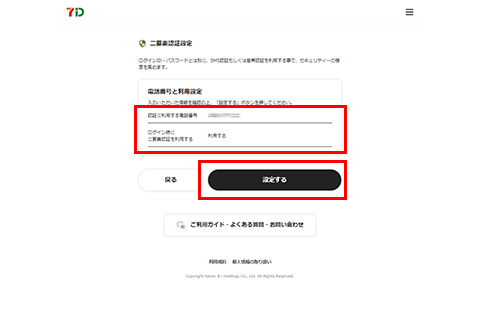
4.「二要素認証設定」画面にて「電話番号」と「ログイン時の二要素認証の利用する/しない」をご確認のうえ「設定する」を押下します。
変更する場合は「戻る」を押下し、「二要素認証設定」画面にて再入力してください。
-
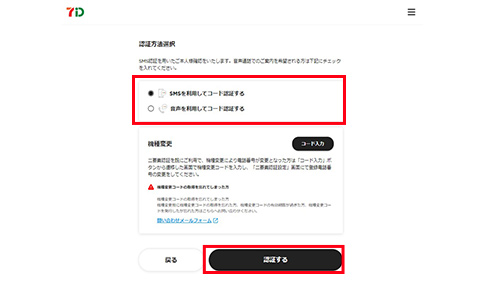
5.「認証方法選択」画面にて認証コードの受取り方法を「SMS」「音声」のいずれかにチェックを入れ「認証する」を押下します。
〇SMS利用してコード認証する
〇音声を利用してコード認証する
-
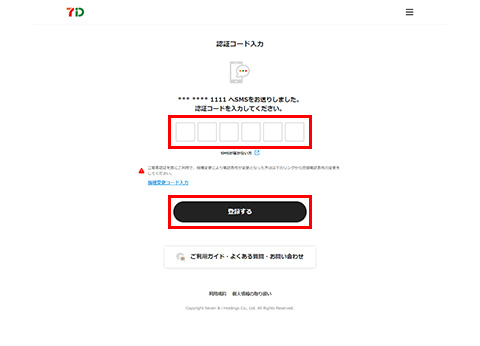
6.「認証コード入力」画面にて「SMS」または「音声」のいずれかで受け取った認証コードを入力し、「登録する」を押下します。
〈ご注意〉
認証コードは一定の有効期限があります。期限を超えた認証コードは無効となります。
-
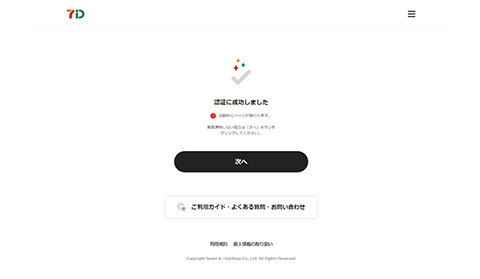
二要素認証用電話番号の変更方法
-
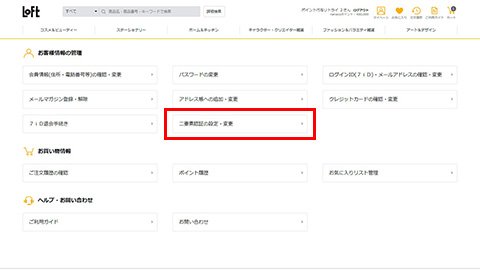
1.マイページから「二要素認証の設定・変更」を押下します。
-
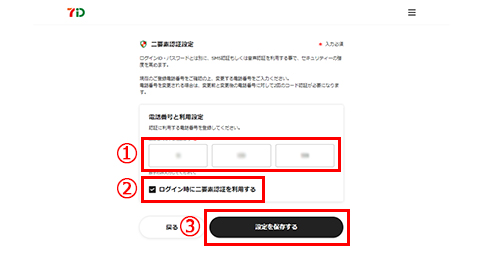
2.「二要素認証設定」画面にて認証に利用する電話番号と利用設定を登録します。
- ①認証に利用する電話番号を数字のみ入力します。
- ②ログイン時に二要素認証を利用する場合はチェックボックスにチェックを入れ「ON」に設定します。
- ③「設定を保存する」を押下します。
-
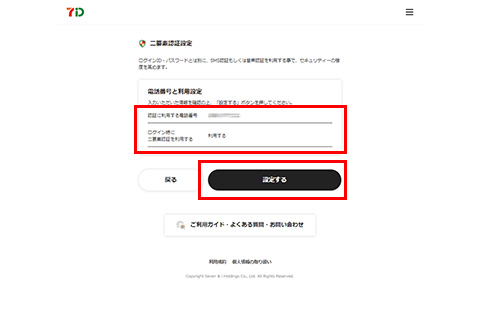
3.「二要素認証設定」画面にて「電話番号」と「ログイン時の二要素認証の利用する/しない」をご確認のうえ「設定する」を押下します。
変更する場合は「戻る」を押下し、「二要素認証設定」画面にて再入力してください。
-
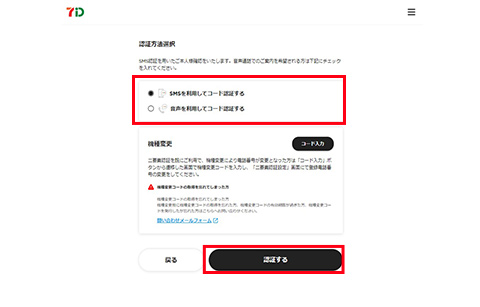
4.「認証方法選択」画面にて認証コードの受取り方法を「SMS」「音声」のいずれかにチェックを入れ「認証する」を押下します。
〇SMS利用してコード認証する
〇音声を利用してコード認証する
-
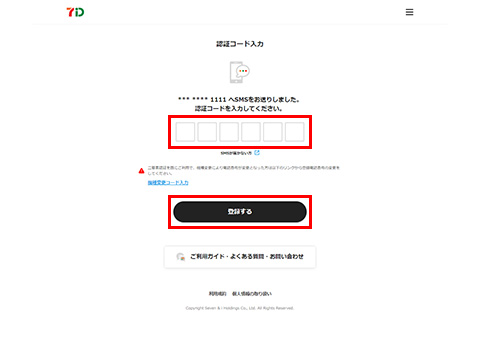
5.「認証コード入力」画面にて「SMS」または「音声」のいずれかで受け取った認証コードを入力し、「登録する」を押下します。
〈ご注意〉
認証コードは一定の有効期限があります。期限を超えた認証コードは無効となります。
-
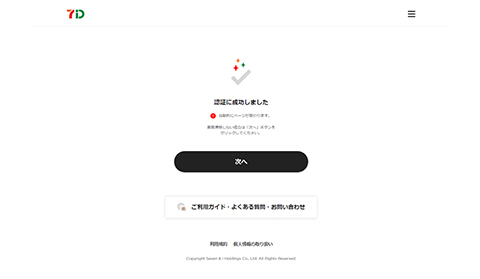
6.「認証に成功しました」画面が表示されたあと、再度「二要素認証方法選択画面」に自動遷移します。
-
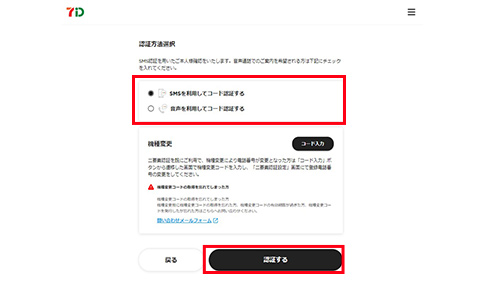
7.「認証方法選択」画面にて認証コードの受取り方法を「SMS」「音声」のいずれかにチェックを入れ「認証する」を押下します。
〇SMS利用してコード認証する
〇音声を利用してコード認証する
-
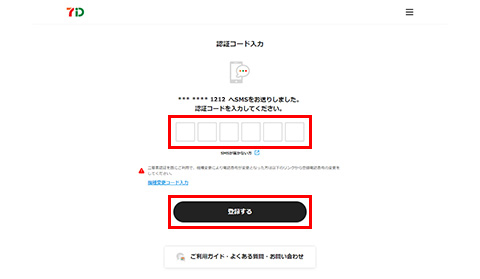
8.新しく登録する認証用電話番号をご確認のうえ、「認証コード入力」画面にて「SMS」または「音声」のいずれかで受け取った認証コードを入力し、「登録する」を押下します。
〈ご注意〉
認証コードは一定の有効期限があります。期限を超えた認証コードは無効となります。
-
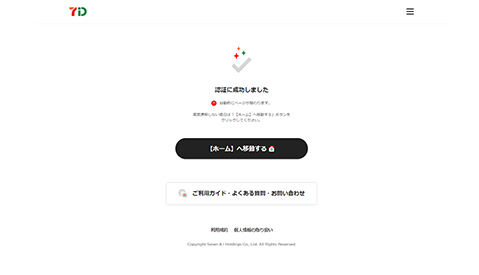
9.「認証に成功しました」画面へ遷移したら変更完了です。